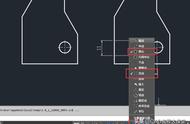使用CAD编辑器制图时,如果想要绘制出三角形的话,那还是十分简单的。那么如何绘制出一个已知边长的三角形呢?如果不会的话可以参考以下操作方法,该方法可以帮助我们精确地绘制出想要指定的边长的三角形,绘制过程可能有些复杂,不过总体还是很简单的,一起来看看吧!
推荐使用:金舟CAD编辑器操作方法:一、启动编辑器后,可选择打开或者创建一个新的文档;

二、这里以长度为12、9、7的边长为例,首先切换至编辑器窗口,然后选择直线功能,在空白处绘制出一个边长为10的直线;

三、接着,选择圆形工具,以直线其中一个端点为圆心,绘制出一个半径为9的圆形”;

四、同样的,在直线的另一个端点绘制出一个半径为7的圆形;

五、此时,选择直线功能将两个圆形相交的点和直线的两个端点连接起来即可;

六、连接完成后再把两个圆形删除,得到的就是以下边长为12、9、7的三角形啦!